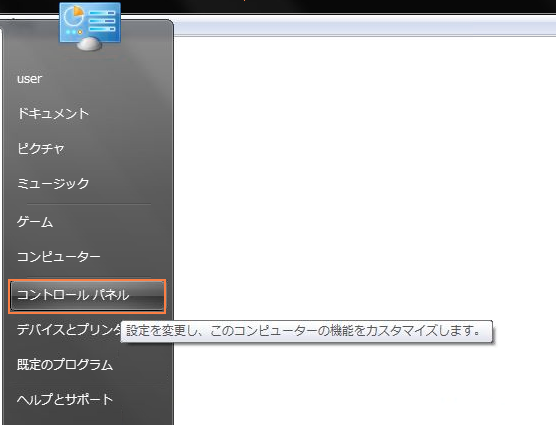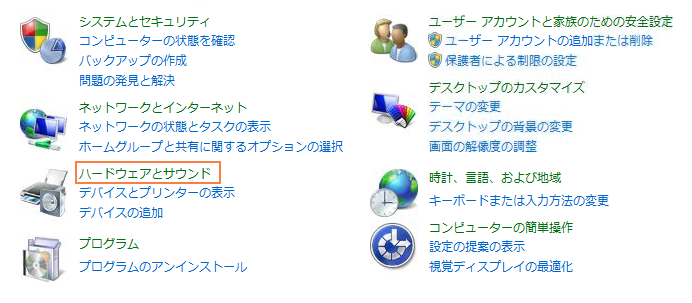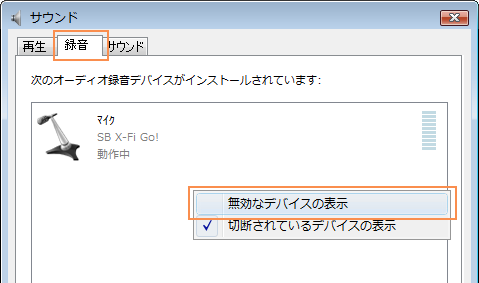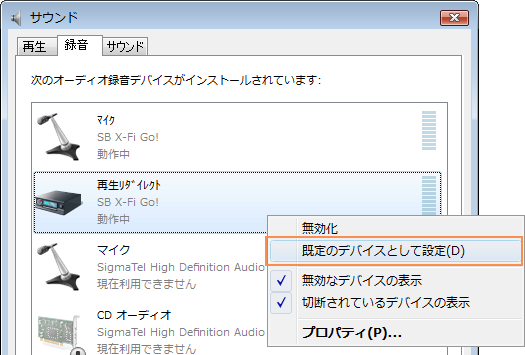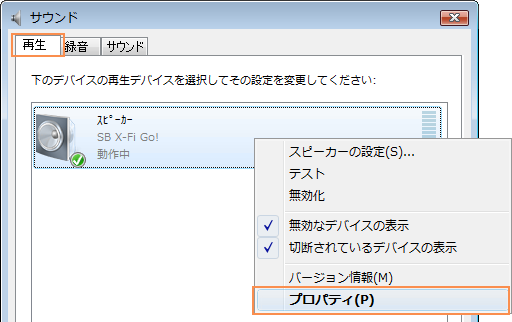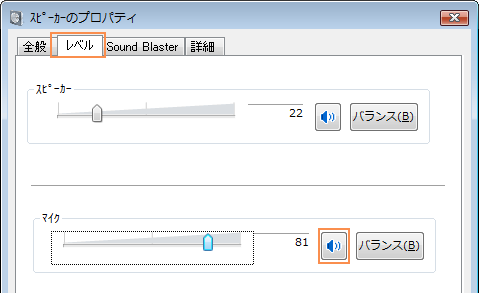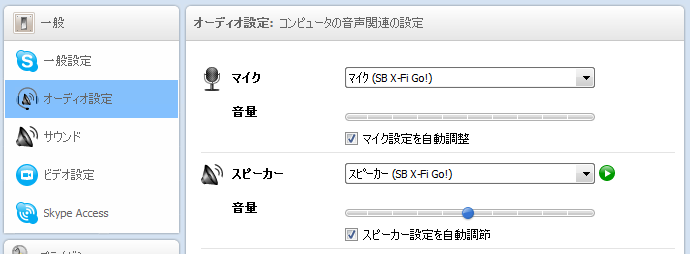|
|
外付けUSBオーディオデバイス-SoundBlaster X-Fi Go!-Vista/7 †放送にマビノギの音や音楽をのせる †1. スタートメニューから「コントロールパネル」を開きます。 2. 「ハートウェアとサウンド」を開きます。 3. 「オーディオデバイスの管理」を開きます。 4. 「録音」タブのリストの空白部分で右クリックして、「無効なデバイスの表示」をオンにします。 '5. 「再生リダイレクト」が表示されたら、右クリックして「有効」をオンにします。 '6. 再度「ステレオミキサー」を右クリックして「既定のデバイスとして設定」をオンにします。 放送に声をのせる †1. 「再生」タブの「スピーカー」を右クリックして「プロパティ」を開きます。 2. 「レベル」タブの「マイク」
の項目のミュートを解除します。 マイクブースト †そのままの状態では声が非常に小さくなってしまうため、「マイクブースト」をオンにしてください。 1. 「録音」タブの「マイク」を右クリックして「プロパティ」を開きます。 エンコーダーからの指定 †「再生リダイレクト(SB X-Fi Go!)」を指定します。 Skypeからの指定 †マイクに「マイク(SB X-Fi Go!)」、スピーカーに「スピーカー(SB X-Fi Go!)」を指定します。 |